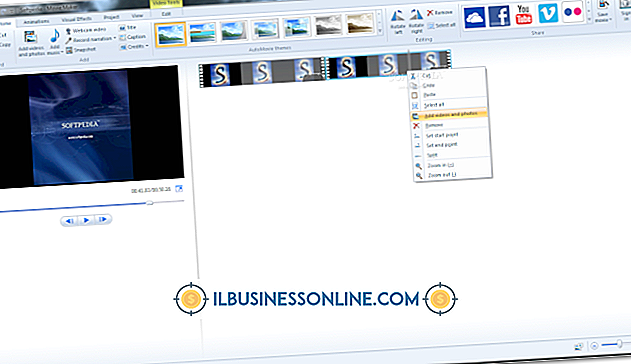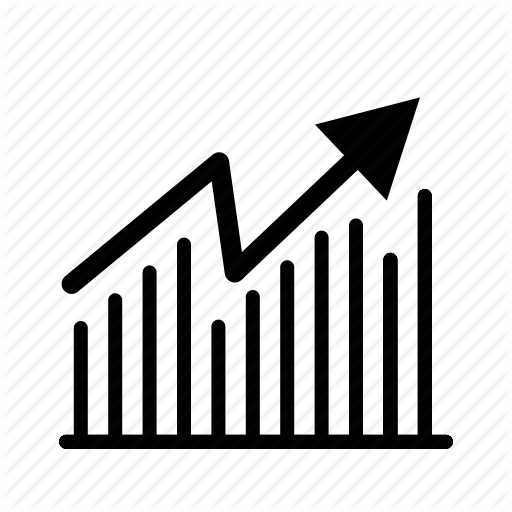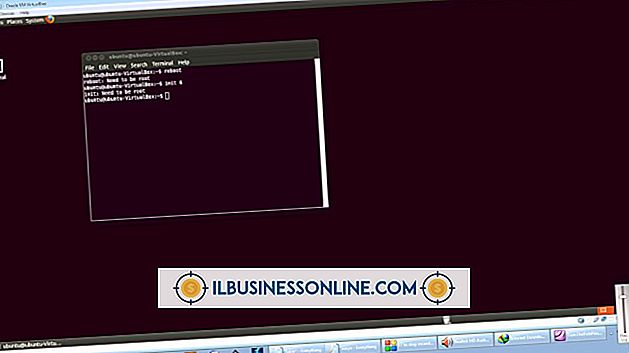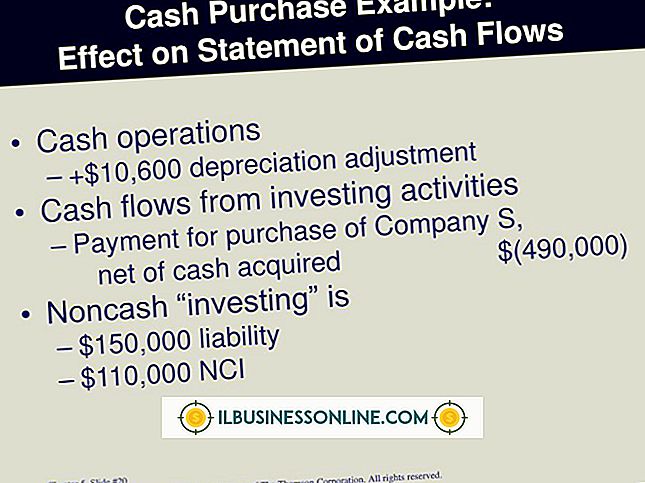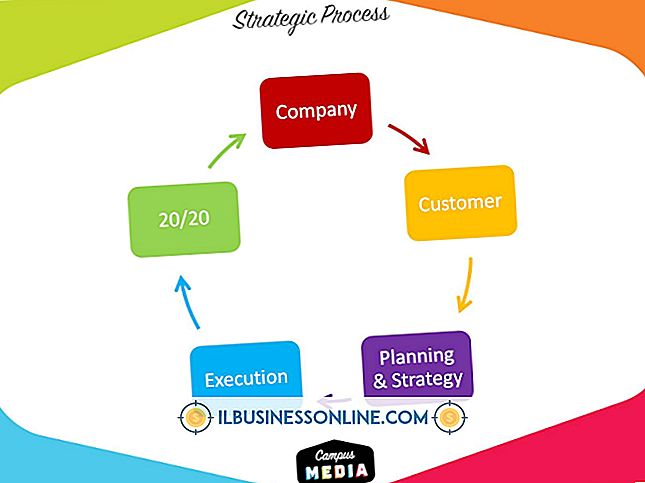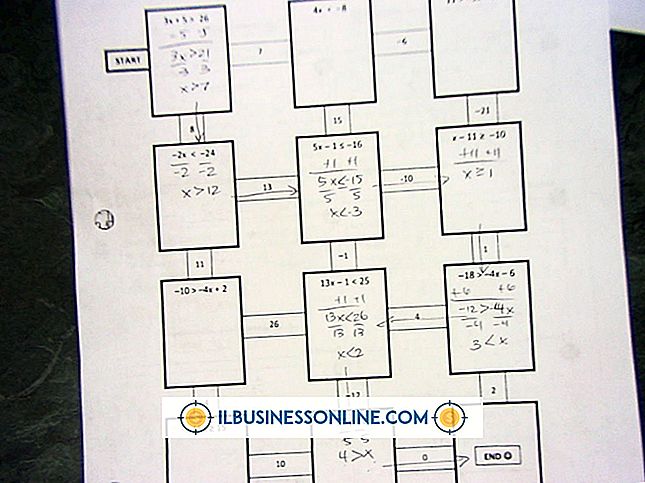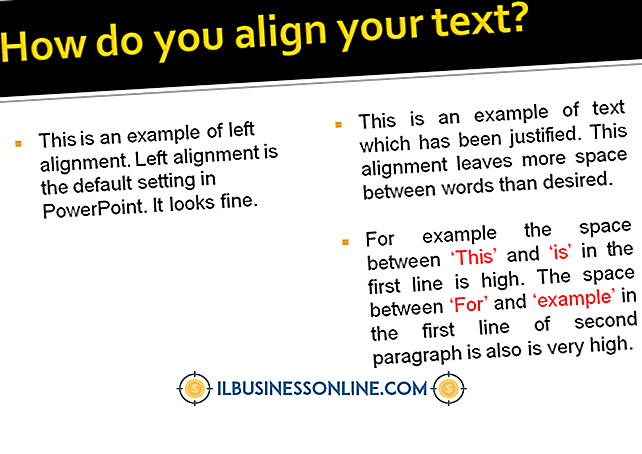วิธีใช้กระดาษคำนวณด้วยแบบฟอร์ม

แบบฟอร์มข้อมูลที่เห็นบนหน้าเว็บและแอปพลิเคชันเดสก์ท็อปสามารถช่วยคุณจัดการข้อมูลทางธุรกิจได้อย่างมีประสิทธิภาพ ประกอบด้วยกล่องข้อความและปุ่มควบคุมรูปแบบข้อมูลช่วยให้คุณดูบันทึกข้อมูลทั้งหมดในครั้งเดียวและอัปเดต สเปรดชีต Excel ของคุณมีบันทึก Excel เรียกพวกเขาแถว แต่ละแถวในสเปรดชีตมีเซลล์ที่คุณป้อนและดูข้อมูล ทำให้แบบฟอร์มข้อมูลปรากฏทุกครั้งที่คุณต้องการโดยการเพิ่มคำสั่งแบบฟอร์มลงในแถบเครื่องมือเปิดใช้ด่วนของ Excel
1
เรียกใช้ Excel และเปิดสเปรดชีต คลิกขวาที่แถบการเข้าถึงด่วนและเลือก“ กำหนดแถบการเข้าถึงด่วน” ค้นหาแถบนี้ในมุมซ้ายบนของอินเทอร์เฟซผู้ใช้ด้านบนแท็บ“ ไฟล์”
2
คลิกกล่องข้อความ“ เลือกคำสั่งจาก” และเลือก“ คำสั่งไม่อยู่ในริบบิ้น” เลื่อนดูรายการคำสั่งที่ปรากฏและคลิก“ แบบฟอร์ม” เพื่อไฮไลต์ คลิกปุ่ม“ เพิ่ม” แล้วคลิก“ ตกลง” Excel เพิ่มไอคอนแบบฟอร์มใหม่บนแถบเครื่องมือด่วนของคุณ
3
คลิกเซลล์ใดเซลล์หนึ่งในสเปรดชีตของคุณแล้วคลิกไอคอนฟอร์มเพื่อแสดงแบบฟอร์ม หากแถวแรกของสเปรดชีตของคุณไม่มีป้ายชื่อคอลัมน์ปรากฏขึ้นแจ้งให้คุณทราบว่าแถวแรกจะต้องมีป้ายชื่อคอลัมน์ คลิก“ ตกลง” และ Excel จะใช้ค่าในแถวแรกของสเปรดชีตเป็นป้ายชื่อคอลัมน์และแสดงแบบฟอร์ม
4
ตรวจสอบแบบฟอร์มที่ Excel สร้าง แบบฟอร์มประกอบด้วยกล่องข้อความสำหรับแต่ละคอลัมน์และแถวที่คุณเลือก คลิก“ ค้นหาถัดไป” เพื่อเลื่อนไปยังแถวถัดไปและดูค่าของแถวนั้น คลิก "ค้นหาก่อนหน้า" เพื่อเลื่อนไปข้างหลังผ่านข้อมูล คลิก“ ลบ” เพื่อลบแถว
5
คลิก“ ใหม่” และพิมพ์ค่าใหม่ในกล่องข้อความของแบบฟอร์ม กด "Enter" เพื่อเพิ่มข้อมูลใหม่ไปยังสเปรดชีต คลิกปุ่ม "ปิด" ของแบบฟอร์มเมื่อคุณพร้อมที่จะปิด
เคล็ดลับ
- วางตำแหน่งฟอร์มที่คุณต้องการโดยคลิกแล้วลากไปยังตำแหน่งใหม่
- ย้ายอย่างรวดเร็วผ่านแถวของฟอร์มโดยการลากแถบเลื่อนแนวตั้งของแบบฟอร์ม ลากแถบเลื่อนไปจนถึงด้านบนหรือด้านล่างเพื่อข้ามไปยังแถวแรกและแถวสุดท้ายของสเปรดชีตของคุณอย่างรวดเร็ว
- เปลี่ยนค่าในกล่องข้อความของแบบฟอร์มโดยพิมพ์ค่าใหม่ในกล่องข้อความและกด "Enter" กด "คืนค่า" แทน "Enter" เพื่อยกเลิกการพิมพ์ของคุณและเรียกคืนกล่องข้อความเป็นค่าก่อนหน้า